 Opération et maintenance
Opération et maintenance
 exploitation et entretien des fenêtres
exploitation et entretien des fenêtres
 Le cad le plus compatible pour win10
Le cad le plus compatible pour win10
Le cad le plus compatible pour win10

Pour le système win10, il est recommandé d'installer cad2018, car cette version cad résout le problème de l'affichage anormal de l'interface en écran partagé 4K.
Nouvelles fonctionnalités d'AutoCAD2018
1. Le moniteur haute résolution (4K) prend en charge les éléments de l'interface utilisateur tels que le curseur, la barre de navigation et les icônes UCS pour s'afficher correctement en haute résolution. moniteur de résolution (4K). Pour de meilleurs résultats, utilisez W10 et utilisez une carte graphique DX11.
2. La fonction de saisie PDF est plus puissante. Les fichiers PDF (y compris les fichiers shx) générés à partir de graphiques CAO peuvent stocker du texte sous forme d'objets géométriques.
3. Expérience visuelle : l'affichage et les performances du remplissage des motifs ont été améliorés ; l'anticrénelage et les paramètres graphiques de haute qualité pour les cartes graphiques prises en charge peuvent désormais être contrôlés indépendamment les uns des autres. Dans tous les cas, la sélection hors écran fonctionne comme prévu.
4. Le chemin de référence externe a été défini sur "relatif", ce qui le rend plus puissant.
5. Le format DWG a été mis à jour pour améliorer l'efficacité des opérations d'ouverture et de sauvegarde.
Tutoriel recommandé : Tutoriel Windows
Ce qui précède est le contenu détaillé de. pour plus d'informations, suivez d'autres articles connexes sur le site Web de PHP en chinois!

Outils d'IA chauds

Undresser.AI Undress
Application basée sur l'IA pour créer des photos de nu réalistes

AI Clothes Remover
Outil d'IA en ligne pour supprimer les vêtements des photos.

Undress AI Tool
Images de déshabillage gratuites

Clothoff.io
Dissolvant de vêtements AI

Video Face Swap
Échangez les visages dans n'importe quelle vidéo sans effort grâce à notre outil d'échange de visage AI entièrement gratuit !

Article chaud

Outils chauds

Bloc-notes++7.3.1
Éditeur de code facile à utiliser et gratuit

SublimeText3 version chinoise
Version chinoise, très simple à utiliser

Envoyer Studio 13.0.1
Puissant environnement de développement intégré PHP

Dreamweaver CS6
Outils de développement Web visuel

SublimeText3 version Mac
Logiciel d'édition de code au niveau de Dieu (SublimeText3)

Sujets chauds
 URL du site officiel de Binance Entrée du site officiel de Binance dernière entrée authentique
Dec 16, 2024 pm 06:15 PM
URL du site officiel de Binance Entrée du site officiel de Binance dernière entrée authentique
Dec 16, 2024 pm 06:15 PM
Cet article se concentre sur les dernières entrées authentiques sur le site officiel de Binance, y compris le site officiel de Binance Global, le site officiel américain et le site officiel de l'Académie. En outre, l'article fournit également des étapes d'accès détaillées, notamment l'utilisation d'un appareil de confiance, la saisie de l'URL correcte, la revérification de l'interface du site Web, la vérification du certificat du site Web, le contact du support client, etc., pour garantir un accès sûr et fiable à Binance. plate-forme.
 Que dois-je faire si Win10 ne peut pas activer le réseau de point d'accès mobile ? Que dois-je faire si Win10 ne peut pas activer le commutateur de point d'accès mobile ?
Jun 26, 2024 am 12:33 AM
Que dois-je faire si Win10 ne peut pas activer le réseau de point d'accès mobile ? Que dois-je faire si Win10 ne peut pas activer le commutateur de point d'accès mobile ?
Jun 26, 2024 am 12:33 AM
Les points d'accès mobiles peuvent aider les utilisateurs à connecter rapidement leurs appareils à Internet, mais de nombreux utilisateurs se demandent que faire si Win10 ne peut pas activer le commutateur de point d'accès mobile ? Laissez ce site présenter soigneusement aux utilisateurs la solution au problème selon lequel Win10 ne peut pas activer le commutateur de point d'accès mobile. Solution au problème selon lequel Win10 ne peut pas activer le commutateur de point d'accès mobile 1. Dans le gestionnaire de périphériques, recherchez la carte réseau et affichez les périphériques matériels cachés. 2. Recherchez le périphérique MicrosoftWi-FiDirectVirtualAdapter désactivé et réactivez-le. 3. Essayez de réactiver le point d'accès mobile et revenez à la normale.
 Comment résoudre le problème selon lequel deux comptes s'affichent au démarrage de Windows 10 et que deux comptes sont connectés ?
Jun 26, 2024 am 12:07 AM
Comment résoudre le problème selon lequel deux comptes s'affichent au démarrage de Windows 10 et que deux comptes sont connectés ?
Jun 26, 2024 am 12:07 AM
Une fois l'ordinateur allumé, deux noms de connexion utilisateur s'affichent. Cela peut être dû au fait que quelqu'un a ajouté un nouveau compte à l'ordinateur. Alors, que dois-je faire si l'ordinateur Win10 affiche deux comptes lorsqu'il est allumé ? Laissez ce site donner aux utilisateurs une introduction détaillée au problème de deux comptes affichés au démarrage de Windows 10. Analyse du problème d'affichage de deux comptes au démarrage de Windows 10 1. Tout d'abord, faites un clic droit sur « Cet ordinateur » ou « Poste de travail » et sélectionnez « Gérer ». 2. Dans "Gestion de l'ordinateur (local)". 3. Sélectionnez « Utilisateurs et groupes locaux ». 4. Sélectionnez "Utilisateur&rdq"
 Comment désactiver le mode tablette dans Win10 ? Tutoriel pour quitter le mode tablette dans Win10 ?
Jun 26, 2024 am 01:10 AM
Comment désactiver le mode tablette dans Win10 ? Tutoriel pour quitter le mode tablette dans Win10 ?
Jun 26, 2024 am 01:10 AM
Comment quitter le mode tablette sur un ordinateur Win10 ? En fonctionnement sur un ordinateur Win10, les utilisateurs n'ont pas besoin d'utiliser la fonction mode tablette. Je veux savoir comment désactiver cette fonction avec succès ? Tout d’abord, l’utilisateur ouvre l’option des paramètres système, trouve l’option tablette et choisit enfin de ne jamais enregistrer en mode tablette. Ce qui suit est une introduction détaillée aux étapes pour désactiver le mode tablette Windows 10. Comment désactiver le mode tablette dans Win10 Méthode 1 : désactiver via les paramètres 1. Cliquez sur la fonction Paramètres dans le menu Démarrer dans le coin inférieur gauche. 2. Dans la page des paramètres Windows qui s'ouvre, cliquez sur l'option [Système]. 3. Dans la page des paramètres système, recherchez l'option [Tablet PC] dans la colonne de gauche et cliquez dessus. 4. Sur la page de la tablette à droite, cliquez sur [Lorsque je me connecte] sous
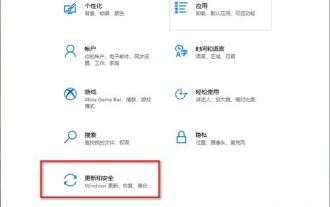 Comment activer la fonction d'analyse antivirus périodique dans le système Win10 ? Comment activer la fonction d'analyse antivirus périodique dans le système Win10 ?
Jun 26, 2024 am 12:06 AM
Comment activer la fonction d'analyse antivirus périodique dans le système Win10 ? Comment activer la fonction d'analyse antivirus périodique dans le système Win10 ?
Jun 26, 2024 am 12:06 AM
Comment activer la fonction antivirus standard dans Windows 10 ? Cette fonction peut très bien nous aider à définir et à nettoyer les virus sur nos ordinateurs. De nombreux amis ne savent pas où les configurer et les utiliser. En réponse à ce problème, ce numéro du didacticiel Win10 partagera les étapes détaillées pour les utilisateurs. jetez un œil. Voici la méthode de configuration complète. Tutoriel sur l'activation de l'analyse antivirus périodique dans Windows 10 1. Entrez dans l'interface « Paramètres » à l'aide de la touche de raccourci « win+i » et cliquez sur l'option « Mise à jour et sécurité ». 2. Après être entré dans la nouvelle interface de fenêtre, cliquez sur « Centre de sécurité Windows » dans la colonne de gauche. 3. Cliquez ensuite sur&l à droite
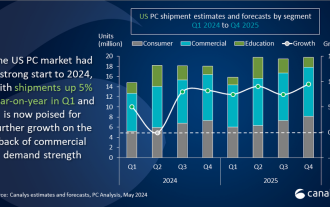 Canalys : Le marché américain des PC devrait continuer de croître, le retrait prochain de Win10 étant un moteur important
Jun 27, 2024 pm 06:08 PM
Canalys : Le marché américain des PC devrait continuer de croître, le retrait prochain de Win10 étant un moteur important
Jun 27, 2024 pm 06:08 PM
Selon les informations de ce site du 27 juin, selon un rapport de Canalys, une société d'analyse de marché de renommée mondiale, au premier trimestre 2024, les expéditions du marché américain des PC ont bondi de 5 % par rapport à la même période de l'année dernière, atteignant un niveau étonnant. niveau de 14,8 millions d’unités. Pour l’avenir, Canalys estime que d’ici la fin de 2024, les livraisons totales de PC aux États-Unis atteindront un nouveau sommet, atteignant 69 millions d’unités. La tendance du marché qui continue de prospérer connaîtra un autre grand succès en 2025, lorsque les expéditions de PC devraient atteindre le chiffre impressionnant de 75 millions d'unités. Le rapport souligne que la fin prochaine du support du système d'exploitation Windows 10 est l'un des facteurs clés de la croissance du marché américain des PC. La prochaine vague de mises à niveau du système a incité les consommateurs et les entreprises à envisager l'achat de nouveaux ordinateurs. Cana
 Comment afficher le tableau des paramètres de configuration de l'ordinateur dans Win10 Comment afficher les paramètres de configuration de l'ordinateur dans Win10
Jun 26, 2024 am 12:28 AM
Comment afficher le tableau des paramètres de configuration de l'ordinateur dans Win10 Comment afficher les paramètres de configuration de l'ordinateur dans Win10
Jun 26, 2024 am 12:28 AM
De nombreux utilisateurs ne sont pas très clairs sur les paramètres de configuration de leur ordinateur. Parfois, ils utilisent de nombreux programmes qui dépassent leur configuration, et l'utilisation d'autres logiciels pour les afficher entraînera l'apparition de nombreuses publicités. Alors, comment pouvez-vous visualiser directement la configuration détaillée dans le système Win10. ? Information, le didacticiel Win10 de ce numéro y répondra pour tout le monde. Ensuite, suivez les étapes de l'éditeur et jetez un œil aux étapes spécifiques. Comment afficher les paramètres de configuration de l'ordinateur dans Win10 1. Ouvrez la fenêtre d'invite de commande en tant qu'administrateur. 2. Entrez « systeminfo » et appuyez sur la touche Entrée. 3. Attendez la fin du chargement, puis vous pourrez voir toute la configuration de l'ordinateur.
 Apple Watch Series 10 : des images CAO divulguées révèlent un écran plus grand que celui de l'Apple Watch Ultra, mais des modifications de conception minimes
Jun 28, 2024 am 02:13 AM
Apple Watch Series 10 : des images CAO divulguées révèlent un écran plus grand que celui de l'Apple Watch Ultra, mais des modifications de conception minimes
Jun 28, 2024 am 02:13 AM
Apple reste probablement à quelques mois du dévoilement de son prochain lot de montres intelligentes. Compte tenu du timing de ses annonces Watch Series 9 et Watch Ultra 2 (curr. 646,94 $ - remis à neuf sur Amazon), il semble qu'Apple tiendra jusqu'en septembre avant septembre.





